¿Qué aprenderá?
Al finalizar este tutorial el estudiante estará en capacidad de configurar el entorno de trabajo para el curso en su propia máquina.
¿Qué necesita?
Para realizar este taller Ud. debe:
- Tener una conexión a internet
- Un equipo con sistema operativo Windows 10
Descargue los siguientes programas. Para la fecha de elaboración de este tutorial, estas son las versiones probadas.
Software | Versión | URL de descarga |
Git | 2.32 | |
Java JDK | 11 | https://www.oracle.com/java/technologies/javase-jdk11-downloads.html |
Node.js | 14.17.4 | |
Postman | 8.7.0 | |
Visual Studio Code | 1.57 |
Descargue e instale Git.
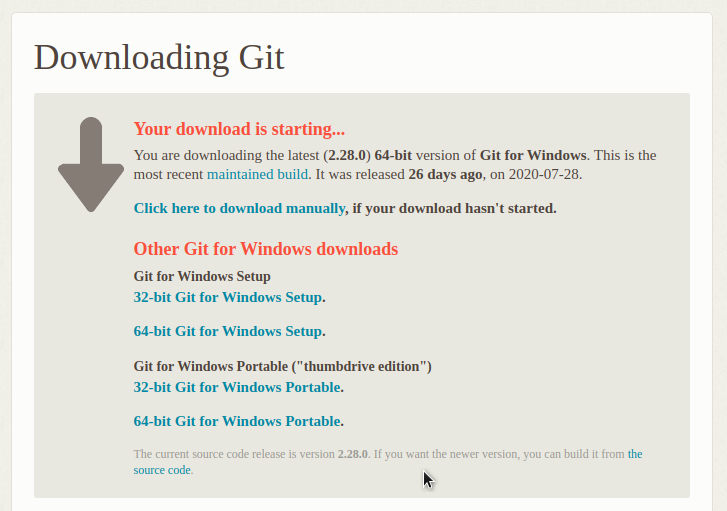
Siga los pasos por defecto del instalador.
Cuando finalice, abra una nueva consola (Powershell o cmd) y ejecute los siguientes comandos:
git config --global user.name "FirstName LastName"
git config --global user.email "UniandesLogin@uniandes.edu.co"Reemplace los valores "FirstName", "LastName" y "UniandesLogin" por su nombre, apellido y login uniandes.
Descargue e instale el JDK de Java de 64 bits para Windows.
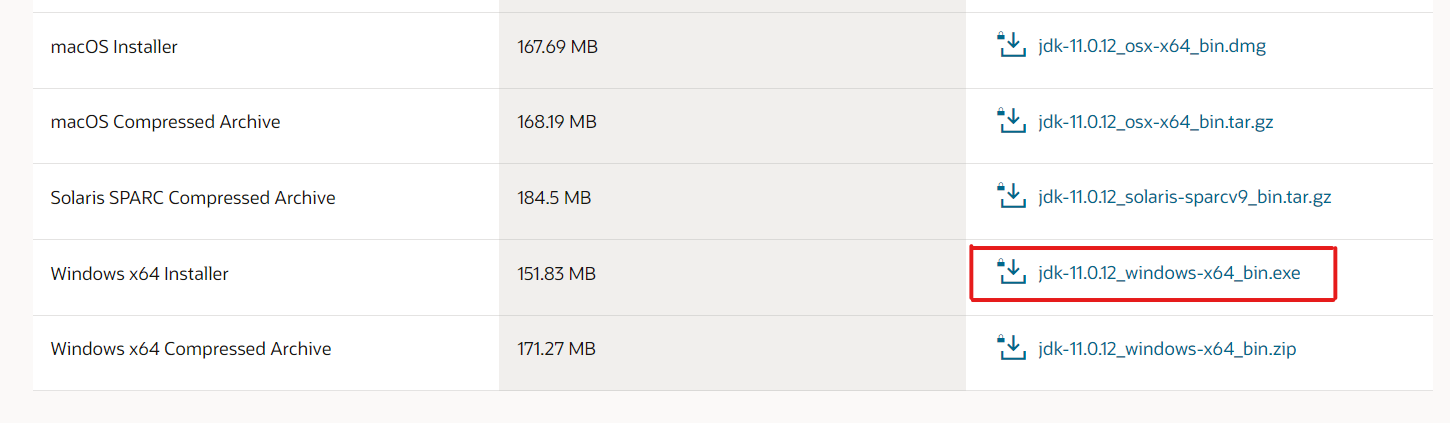
Siga los pasos por defecto del instalador.
Descargue e instale Node.js LTS (Long Term Support).
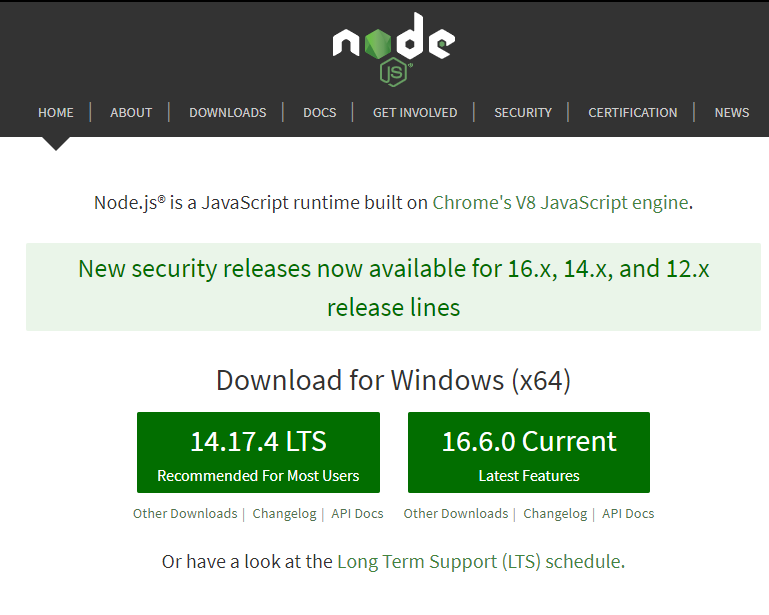
Siga los pasos por defecto del instalador. Asegúrese de indicar en la instalación, que se agregue Node al PATH.
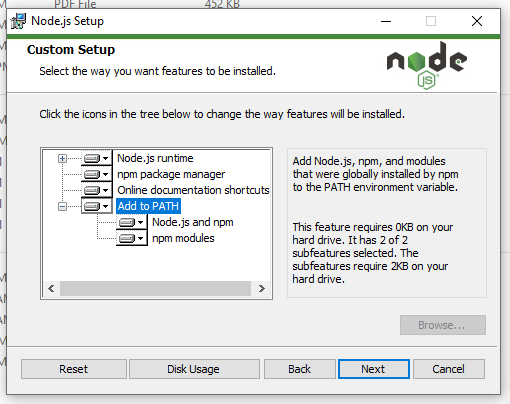
Para verificar que Node.js se haya instalado correctamente, abra una consola y ejecute el comando node -v. La salida del comando debe ser la versión instalada de Node.js. El siguiente es un ejemplo de la ejecución del comando con la versión en la que se hace este tutorial (14.7.4).
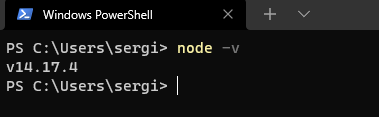
Descargue e instale Postman.
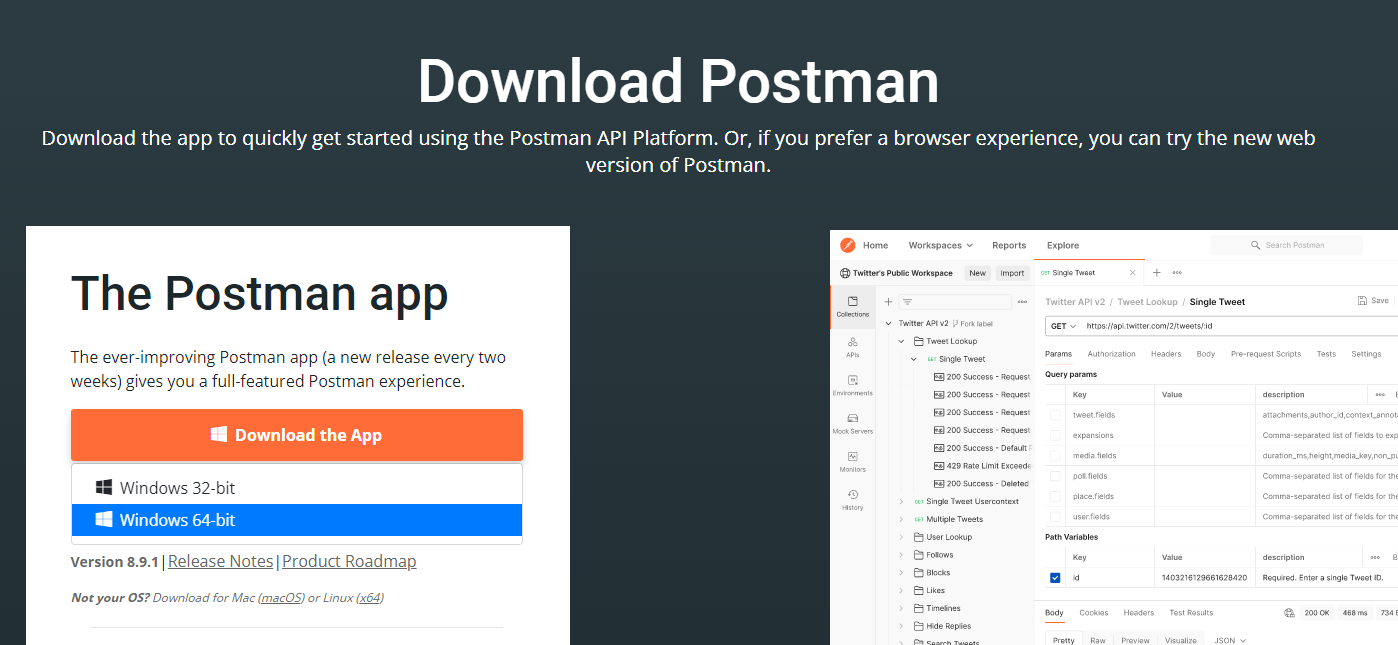
Siga los pasos por defecto del instalador. Es recomendable hacer una cuenta de postman para publicar luego sus colecciones. Para eso habrá la aplicación y cree una cuenta nueva, preferiblemente con su correo uniandes.
Desde una consola ejecute los siguientes comandos:
npm install -g newman
npm install -g json-summary
npm install -g newman-reporter-json-summary Al ejecutarlo, podrá ver un resultado similar a este:
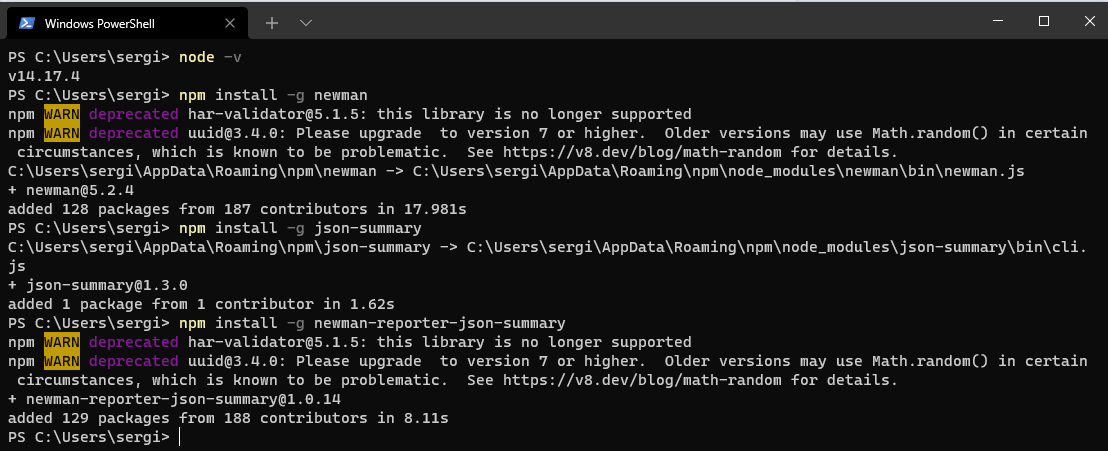
Recuerde que puede cambiar los mensajes que salen, lo importante es que salga en algún momento en la consola el símbolo ‘+' seguido del paquete que se quiso instalar.
Para asegurarse de que newman quedó correctamente instalado, desde la misma consola ejecute el comando newman y deberá obtener la salida que se muestra a continuación:
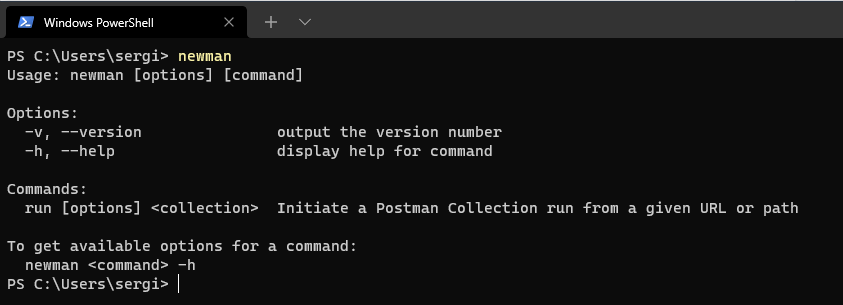
Para la elaboración del front de la aplicación se recomienda usar VS Code, el cual es un editor de texto poderoso que nos permite a través de extensiones, agilizar nuestra productividad a la hora de escribir código.
Descargue VS Code e instálelo.
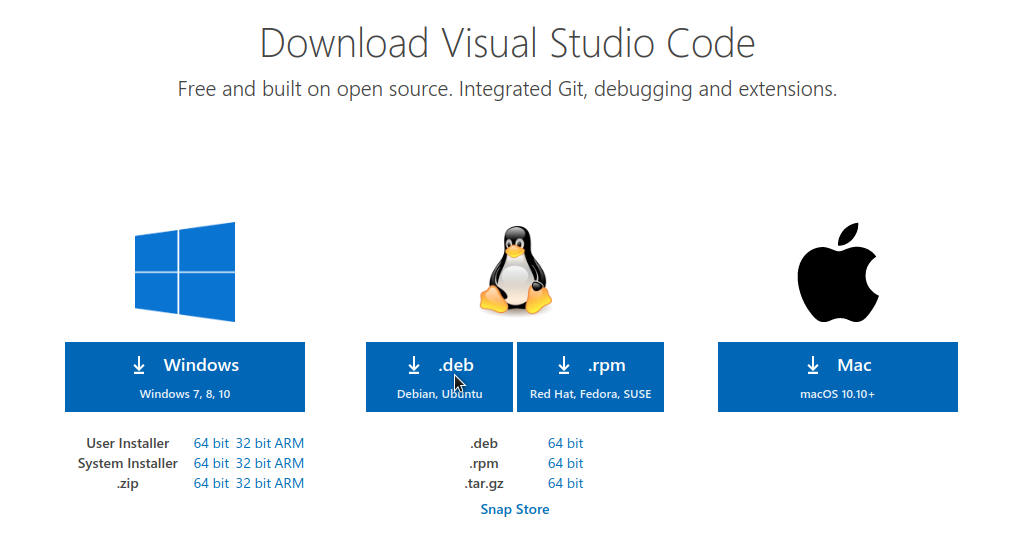
Siga los pasos de instalación por defecto.
Instale Extension Pack for Java
Instale la extensión denominada Extension Pack for Java (de Microsoft).
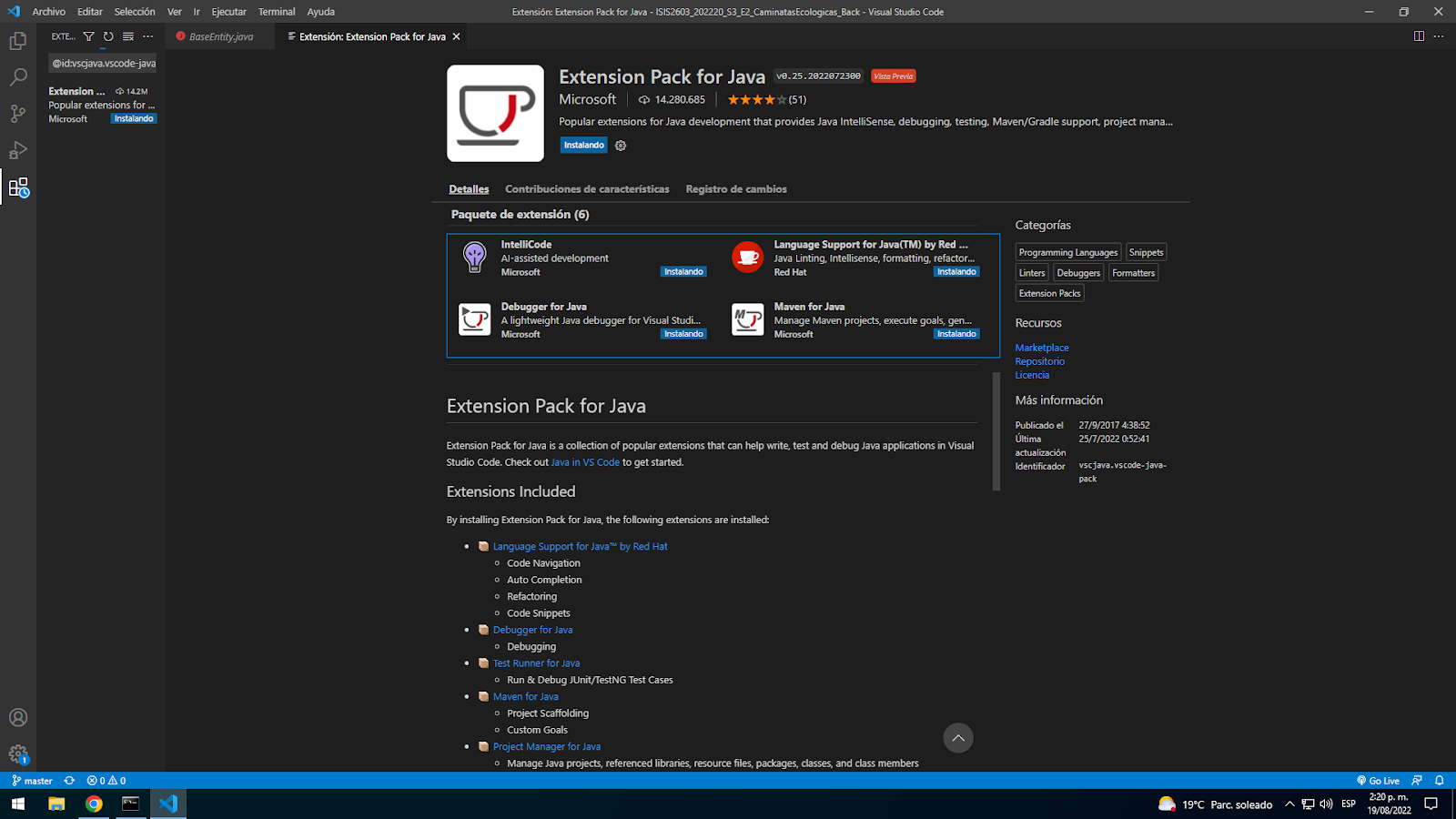
Instale Spring Boot Dashboard
Instale la extensión denominada Spring Boot Dashboard (de Microsoft).
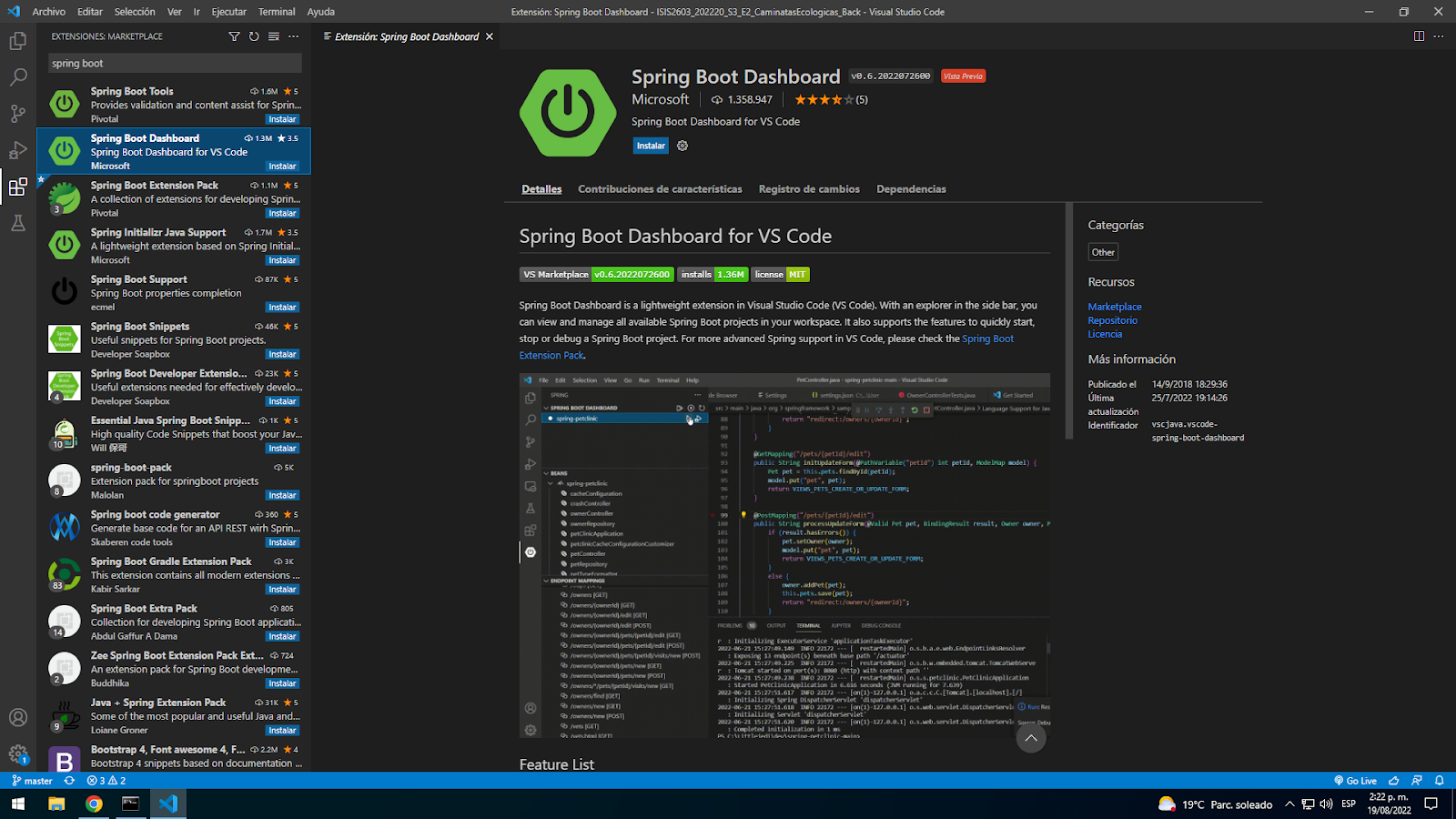
Instale Lombok
Instale la extensión denominada Lombok Annotations Support for VS Code (de Microsoft).
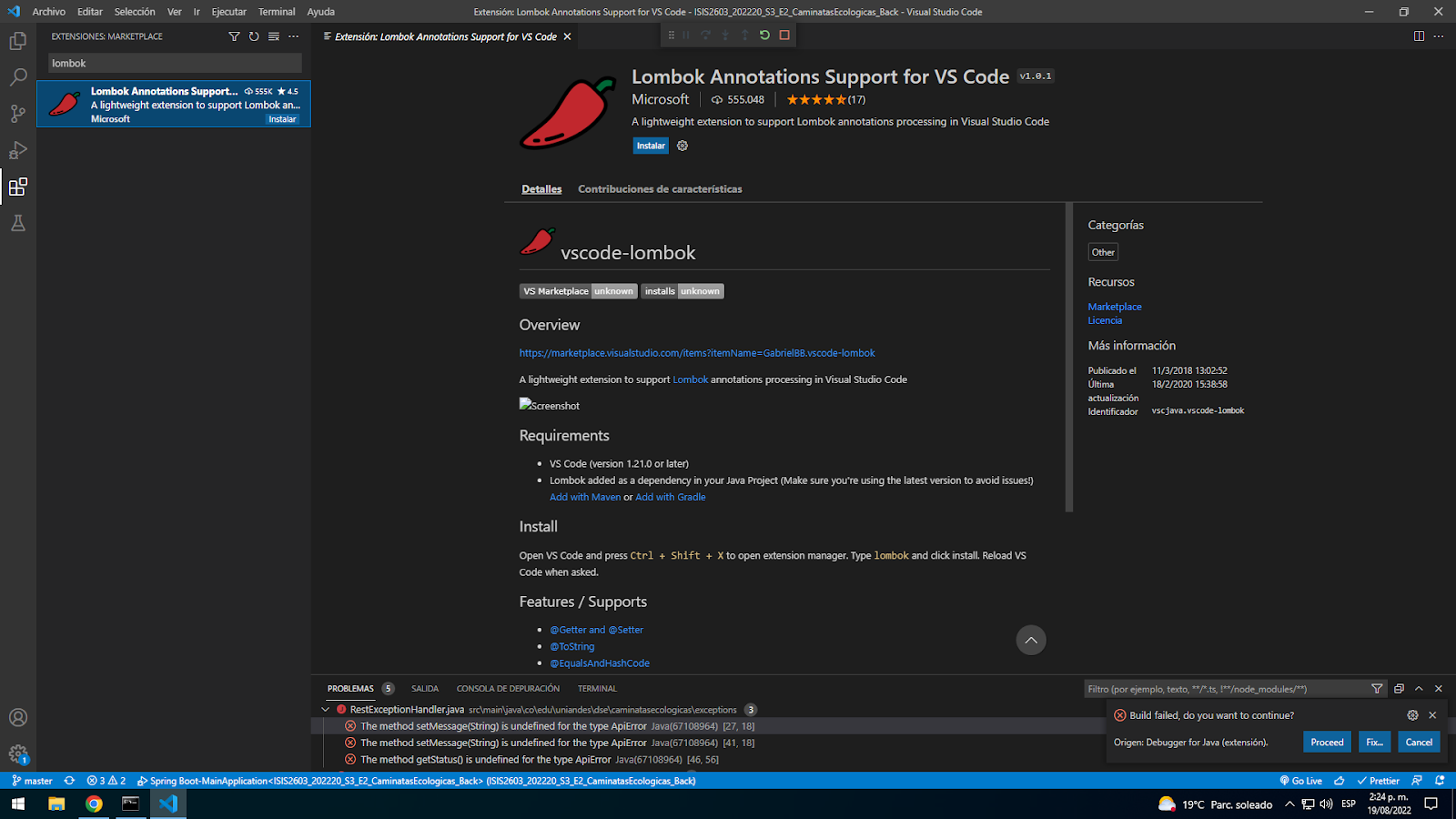
Abra una consola y ejecute el comando npm install -g @angular/cli.
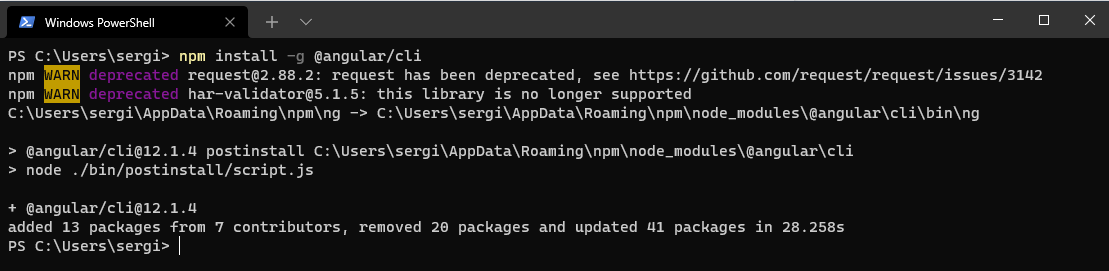
Para verificar que Angular CLI quedó bien instalado, ejecute en una consola el comando ng, el cual deberá entregar la siguiente salida:
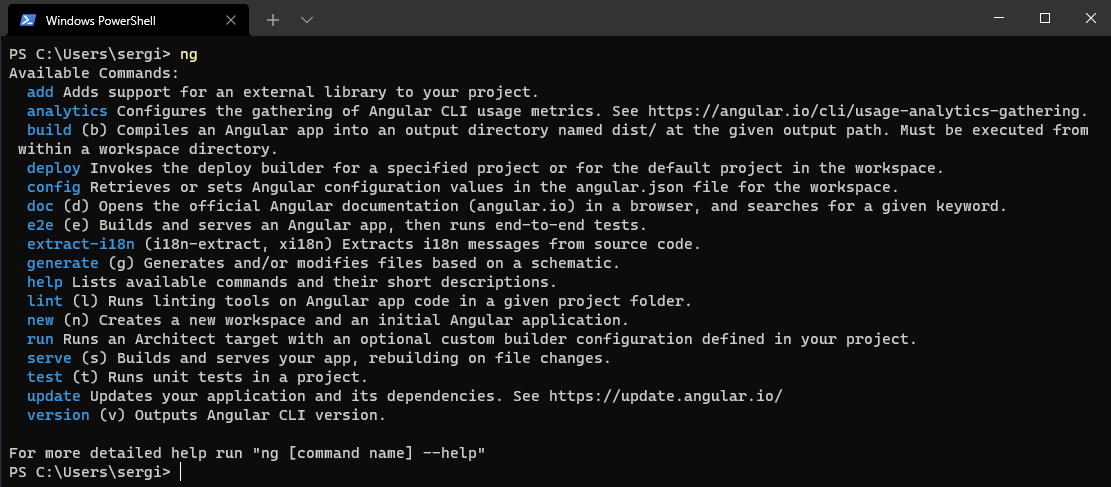
Con esto terminaría el proceso de instalación de software en su propia máquina para el desarrollo del curso de Desarrollo de SW en Equipo. Cualquier duda no duden en contactar a su profesor.